
Reparo de fotos com IA
Repare suas fotos, melhore a qualidade e restaure momentos preciosos com uma solução baseada em IA.
05/12/2018 • Arquivado para: Recuperação de dados Windows • Soluções comprovadas
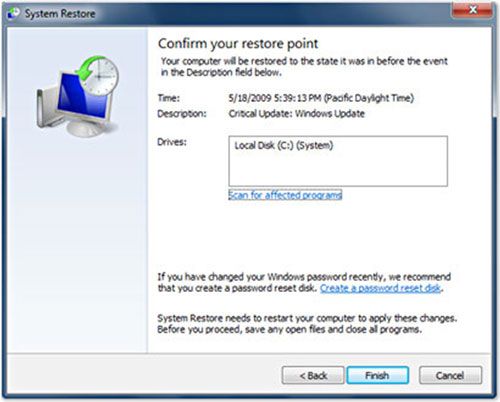
Todos nós usamos nossos portáteis e computadores desktop todos os dias e estes dispositivos são cada vez mais uma necessidade no nosso quotidiano. Precisamos de instalar novos programas e arquivos e navegar na internet. Enquanto isso, o sistema vai ficando cada vez mais lento ou apresenta problemas com o passar do tempo. O Restauro de Sistema é um recurso do Windows que faz backup automaticamente do sistema e registros de arquivos quando você instala novos softwares ou drivers. Dessa forma se você notar que o sistema não está funcionando corretamente, você pode restaurá-lo para uma data antes de ter instalado o software ou a driver. Você pode querer recorrer ao restauro de sistema para resolver seus problemas devido a diversas razões.
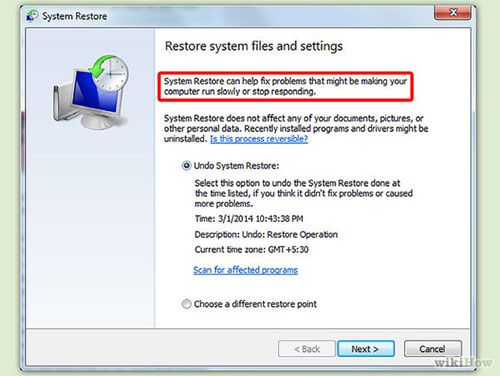
A principal função do Restauro de Sistema é ajudar você a restaurar os arquivos no seu computador numa data anterior. Cria um ponto de restauro antes de você ter começado a notar problemas em seu sistema. Usa um recurso chamado proteção de sistema, o qual cria e salva regularmente pontos de restauro em seu computador.
O Restauro de Sistema pode ser usado para recuperar arquivos de sistema do Windows, programas e definições de registros instalados em seu sistema. Também faz alterações em simultâneo em vários arquivos, scripts e outros tipos de arquivos executáveis em seu sistema. Não se preocupe pois o restauro de sistema não afeta seus arquivos pessoais, porém não consegue restaurar emails, documentos ou fotos se perder esses arquivos.
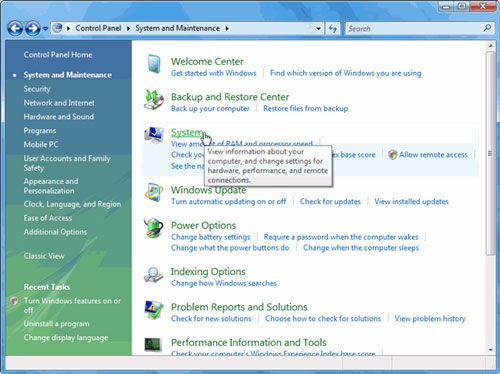
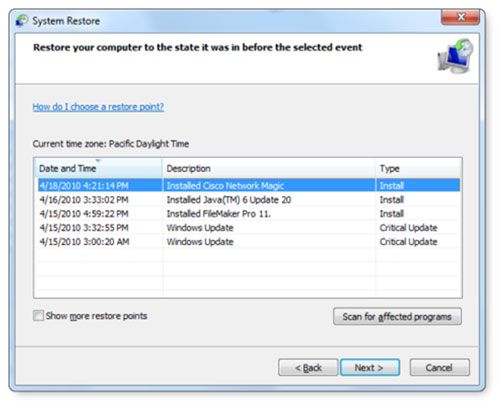
Para criar um backup ou um ponto de restauro siga estes passos:
Clique no botão 'Iniciar' no seu ambiente de trabalho e clique com o botão direito em 'Meu Computador'.
No menu drop-down clique em 'Propriedades' para abrir a tela 'Sistema e Segurança'.
Na nova tela clique em 'Proteção de Sistema' no lado esquerdo da tela. Irá aparecer a janela 'Propriedades de Sistema'.
Clique na opção 'Criar' disponível ao fundo para criar um backup ou um ponto de restauro. Na tela seguinte, insira uma descrição para o ponto de restauro.
Digite a descrição que desejar e de seguida clique em 'Criar'. Irá aparecer um menu com o estado da criação do ponto de restauro. O tempo que demora a criar o backup ou o ponto de restauro depende da quantidade de dados e no desempenho do seu sistema, entre outros fatores
Assim que a criação do backup esteja concluída, uma mensagem irá avisar que o ponto de restauro está pronto. Clique em 'Fechar' para concluir o processo.
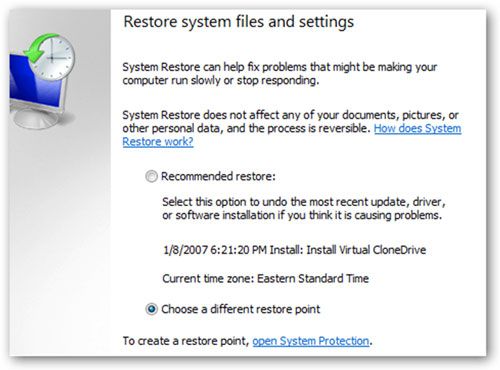
Os arquivos excluídos podem ser facilmente recuperados com backups. O Windows cria backups de arquivos automaticamente de vez em quando. Confira os seguintes passos para restaurar arquivos:
Clique com o botão direito na pasta de destino ou drive onde perdeu seus arquivos. Por exemplo, seu excluiu seu arquivos nos 'Meus Documentos', então clique com o botão direito em 'Meus Documentos'. Irá aparecer um menu drop-down.
Navegue para baixo e clique em 'Propriedades'. Na nova janela, clique na aba 'Versões anteriores' no topo.
No novo menu poderá visualizar vários backups disponíveis para a drive ou pasta em particular com datas diferentes. Clique uma vez no backup que você deseja recuperar.
Assim que você selecionar o arquivo, clique na opção 'Restaurar'. Irá aparecer uma mensagem perguntando a você se deseja restaurar os dados. Clique em 'Restaurar'.
Uma nova mensagem irá avisar você de que seu sistema foi restaurado com sucesso. Clique em 'OK' para concluir o processo.
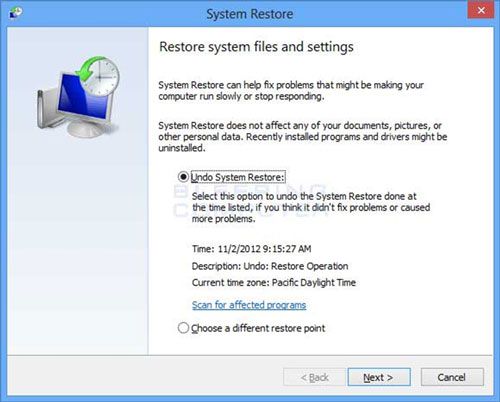
1. É recomendável que instale um bom anti-vírus no seu sistema para evitar usar o sistema de restauro.
2. Escaneie programas e drivers antes de fazer qualquer instalação, para evitar anomalias em seu sistema.
3. Deve criar vários backups ou pontos de restauro, para que seja mais fácil recuperar dados caso o sistema apresente algum problema.
Luís Santos
chief Editor